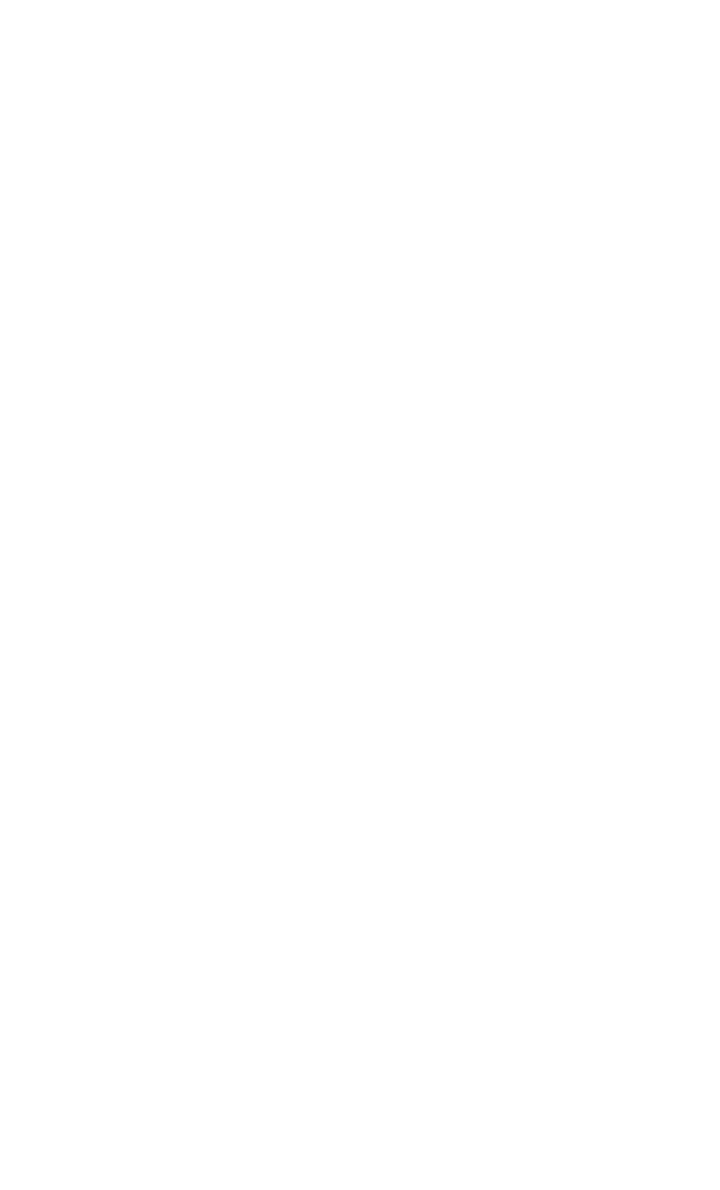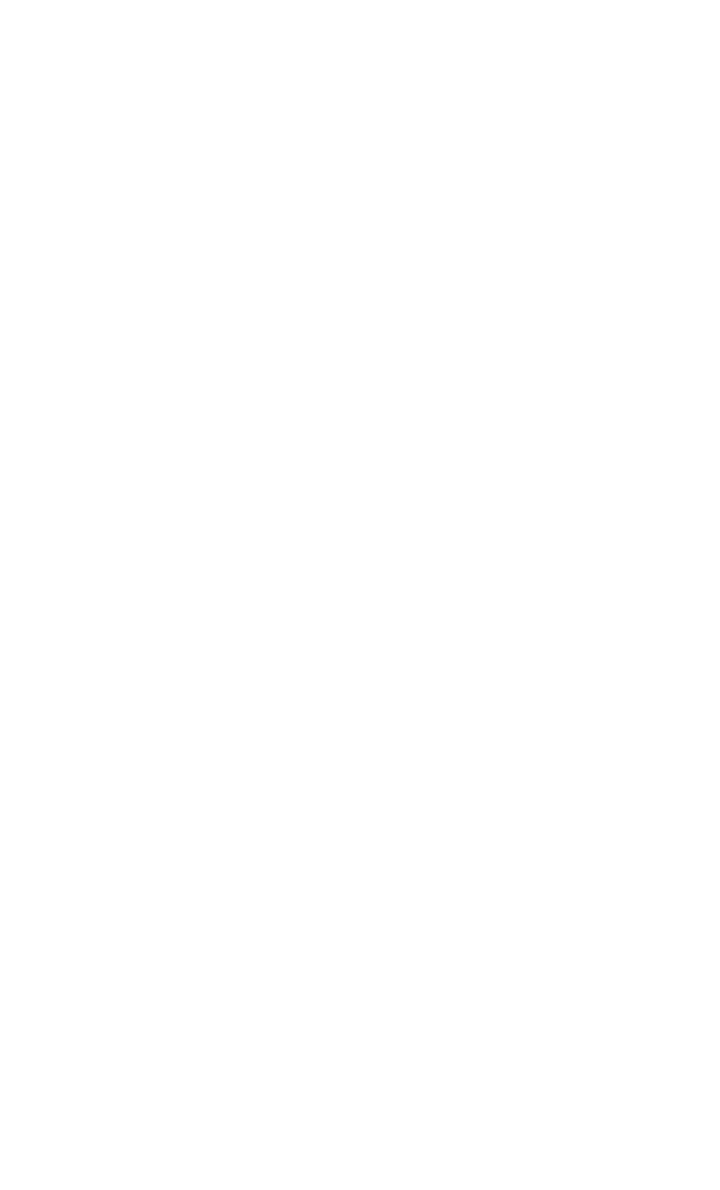
Contenu
ii
Initiation de conférences téléphoniques ...............................................
31
Réponse aux appels tiers .....................................................................
32
Appels d'urgence..................................................................................
32
Utilisation de la réduction du bruit du microphone à deux voies ..........
32
Autres services d'appel.........................................................................
33
Contacts ...............................................................................
35
Création de contacts.............................................................................
35
Recherche de contacts.........................................................................
35
Importation et exportation de contacts .................................................
35
Ajout de contacts aux favoris................................................................
36
Suppression de contacts ......................................................................
37
Partage de contacts..............................................................................
37
Groupes de contacts ............................................................................
37
Messagerie...........................................................................
39
Envoi de messages texte .....................................................................
39
Envoi de messages multimédia............................................................
39
Réponse aux messages .......................................................................
39
Recherche de messages......................................................................
40
Gestion des messages .........................................................................
40
Modification des paramètres de message............................................
41
Navigateur............................................................................
42
Navigation sur les pages web...............................................................
42
Gestion des signets ..............................................................................
42
Configuration de la page d'accueil........................................................
43
Suppression de l'historique de navigation ............................................
43
Modification des paramètres du navigateur..........................................
43
E-mail ...................................................................................
44
Ajout d'un compte de messagerie POP3 ou IMAP...............................
44
Ajout d'un compte Exchange................................................................
44
Passer d'un compte de messagerie à l'autre........................................
45
Envoi de messages électroniques........................................................
45
Consultation des e-mails ......................................................................
45
Suppression d'un compte de messagerie.............................................
46
Modification des paramètres du compte de messagerie ......................
46
Multimédia............................................................................
47
Caméra.................................................................................................
47
Galerie..................................................................................................
50
Musique................................................................................................
52